Samengevat
Wilt u verwijderde of verloren sms-berichten van iPhone of Android herstellen? Lees deze handleiding en ontvang de best beoordeelde methoden om verwijderde teksten van iPhone en Android op te halen.
Samengevat
Wilt u verwijderde of verloren sms-berichten van iPhone of Android herstellen? Lees deze handleiding en ontvang de best beoordeelde methoden om verwijderde teksten van iPhone en Android op te halen.
Voor iPhone- of Android-gebruikers zijn sms-berichten waarschijnlijk een van de meest waardevolle dingen op het apparaat. Bijna iedereen gebruikt de Message-app om te chatten met vrienden, families, enz. En sommige van de kostbare gesprekken zouden veel voor je betekenen. Hoewel niemand belangrijke teksten zou willen verliezen, zijn er nog steeds veel situaties die ervoor kunnen zorgen dat sms-berichten onverwacht worden verwijderd, zoals het per ongeluk verwijderen, systeemupgrade, jailbreakproblemen, enz. Als je vastzit aan zulke problemen en je afvraagt of het mogelijk is om verwijderde sms-berichten herstellen, bent u hier aan het juiste adres.
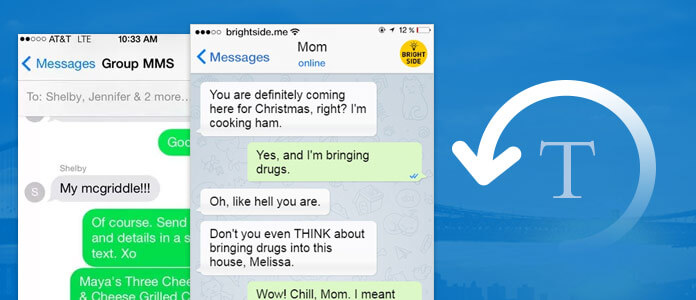
Hoe verwijderde teksten op iPhone / Android te herstellen
De meeste iPhone- of Android-gebruikers zijn van mening dat zodra je sms-berichten hebt verwijderd, ze voor altijd verdwenen zijn, maar dit is niet waar. Wanneer u enkele sms-berichten van iPhone of Android verwijdert of kwijtraakt, worden ze technisch gemarkeerd als "verwijderd", maar nog steeds verborgen in het systeem. Zolang je deze verwijderde teksten niet overschrijft, is er een wijziging om ze terug te krijgen. Het enige wat u hoeft te doen is een manier vinden om het "verwijderde" teken te verwijderen en ze weer zichtbaar te maken.
Dan komt hier de vraag: hoe kunnen we verwijderde sms-berichten op iPhone of Android vinden en herstellen, wanneer ze onzichtbaar blijven? Voor ons, amateurs, lijkt het misschien onmogelijk. Maar met de hulp van de professionele hulpprogramma's voor het herstellen van sms-berichten, zou het heel gemakkelijk worden. In het volgende artikel introduceren we de beste iOS-software voor gegevensherstel en Android-gegevensherstel, waarmee u een complete gids krijgt om verwijderde sms-berichten op iPhone / Android te herstellen. Blijf lezen en krijg wat je wilt.
Om verwijderde bestanden terug te krijgen op de iPhone, kunt u zich wenden tot de beste iPhone Data Recovery-tool. Door FoneLab - iOS-gegevensherstelkunt u selectief de verwijderde berichten ophalen zonder gegevensverlies. Bovendien bevat deze tool drie optionele modi, zodat verwijderde sms-berichten kunnen worden opgehaald uit uw iTunes /iCloud back-upof rechtstreeks vanaf uw iOS-apparaat. Bekijk meer functies over deze tool en leer hoe u verwijderde teksten in elke modus in detail kunt herstellen.
Met iPhone Data Recovery kunt u verwijderde of verloren iPhone-teksten herstellen van een iOS-apparaat, iTunes-back-up of iCloud-back-up. Download het programma nu gratis op uw computer of Mac en volg de onderstaande stappen om te leren hoe u verwijderde sms-berichten op uw iPhone 5 / 5s / 6 / 6s / 7/8 / X kunt herstellen.
Stap 1 Open iPhone Data Recovery
Installeer en start FoneLab, kies de iPhone Data Recovery-functie in de hoofdinterface en u opent het venster voor gegevensherstel van de iPhone.

Hoe verwijderde teksten op iPhone te herstellen - Open iPhone Data Recovery
Stap 2 Verbind de iPhone met de computer
Deze tool voor het herstellen van sms-berichten wordt normaal gesproken ingesteld Herstellen van iOS-apparaat als de standaardmodus. Nu kunt u de iPhone via een USB-kabel op de computer aansluiten. Klik op de knop "Vertrouwen" op uw iPhone om de verbinding toe te staan, binnenkort zal iPhone Data Recovery uw iPhone-naam en andere informatie weergeven.

Herstel verwijderde teksten op de iPhone - Verbind de iPhone met de computer
Stap 3 Start het scannen van de iPhone
Klik op de knop "Scan starten" om al uw iPhone-gegevens te scannen, inclusief verwijderde tekstberichten. Enkele seconden later laat de software zien hoeveel bestaande en verwijderde bestanden er zijn gevonden.
Stap 4 Bekijk een voorbeeld van verwijderde teksten op de iPhone (inclusief WhatsApp-berichten)
Alle iPhone-bestanden worden aan de linkerkant in verschillende categorieën vermeld. Vink de "Berichten", "WhatsApp" of "Berichten Bijlagen" knop aan om alle tekstberichten op het hoofdscherm te bekijken. De verwijderde worden gemarkeerd als rood terwijl de bestaande zwart zijn. U kunt ook "Alleen de verwijderde item (s) weergeven" inschakelen om alleen verwijderde teksten te bekijken.

Hoe verwijderde teksten op de iPhone op te halen - Bekijk een voorbeeld van verwijderde teksten op de iPhone
Stap 5 Herstel verwijderde sms-berichten
Selecteer alle verwijderde sms-berichten die u wilt herstellen en klik vervolgens op de knop "Herstellen" in de rechterbenedenhoek. Bevestig het pad waarin u de teksten wilt opslaan en de verwijderde berichten worden naar de computer geëxporteerd in CSV- of HTML-indeling.
Dat is het! Nu kunt u alle verwijderde berichten op uw computer controleren. Zoals u kunt zien, is deze methode eenvoudig te bedienen en veroorzaakt deze helemaal geen gegevensverlies. Afgezien van het herstellen van verwijderde sms-berichten op uw iPhone X / 8/7/6/5/4, kunt u ook eenvoudig iPhone Data Recovery gebruiken om bestaande berichten van de iPhone naar de computer over te zetten voor back-up, samen met andere bestanden, waaronder contacten, belgeschiedenis, foto's, notities, kalender, safarigeschiedenis, etc.
Met FoneLab iPhone Data Recovery kunt u tekstberichten rechtstreeks van de iPhone ophalen, maar als u pech heeft om uw iPhone kapot, zoekgeraakt of gestolen te krijgen, lijkt deze methode misschien onpraktisch. Gelukkig heeft FoneLab - iPhone Data Recovery daar al over nagedacht en andere manieren geboden om dit te bereiken. Mits je een iTunes back-up voorheen wordt het herstelproces veel eenvoudiger voor u. Om specifiek te zijn, iPhone Data Recovery is geleverd met de modus "Recover from iTunes Backup File", waarmee u verwijderde tekstberichten kunt extraheren uit iTunes-back-up. Voor deze methode is iTunes helemaal niet nodig, zodat geen gegevens op je iPhone worden gewist of overschreven.
Nu kunt u iPhone Data Recovery gratis downloaden op uw iPhone X / 8/7 / 6s / 6 / 5s / 5 en volg de onderstaande stappen om verloren of verwijderde sms-berichten van iTunes-back-up te herstellen.
Stap 1 Open iPhone Data Recovery
Installeer FoneLab, kies "iPhone Data Recovery" -functie op de hoofdinterface en kies vervolgens Herstel van het iTunes-back-upbestand modus vanaf het linkerdeelvenster.

Hoe verwijderde teksten op iPhone op te halen - Herstel van iTunes-back-up
Stap 2 Scan iTunes-back-up
Alle iTunes-back-upbestanden worden weergegeven met de apparaatnaam, de laatste back-upgegevens en het serienummer. Selecteer een iTunes-back-upbestand met verwijderde tekstberichten uit de lijst en klik vervolgens op de knop "Scan starten" om de iTunes-back-up te scannen.

Hoe verwijderde tekstberichten op iPhone te herstellen - Scan iTunes-back-up
Stap 3 Bekijk verwijderde sms-berichten in de back-up
Na het scanproces worden alle iPhone-bestanden aan de linkerkant in verschillende categorieën vermeld. Vink "Berichten" en "Berichtenbijlagen" aan om alle tekstberichten / sms / mms op het hoofdscherm te bekijken. Als je WhatsApp-berichten wilt herstellen, vink je ook "WhatsApp" aan. De verwijderde worden gemarkeerd als rood terwijl de bestaande zwart zijn. U kunt ook "Alleen de verwijderde item (s) weergeven" inschakelen om alleen verwijderde teksten te bekijken.

Hoe verwijderde sms-berichten op de iPhone te herstellen - Bekijk verwijderde sms-berichten
Stap 4 Herstel verwijderde sms-berichten van iTunes-back-up
Selecteer alle verwijderde sms-berichten die u wilt terughalen en klik vervolgens op de knop "Herstellen" in de rechterbenedenhoek. Bevestig het pad waarin u de teksten wilt opslaan, dan worden alle berichten naar de computer geëxporteerd als CSV- en HTML-indeling.
Er wordt gezegd dat onze berichten de belangrijkste gegevensbestanden op onze telefoons zijn en daarom kan het zeer teleurstellend zijn als we ze per ongeluk verwijderen of kwijtraken. Elke mogelijke herstelmethode voor sms-berichten kan u levens redden.
In het bovenstaande artikel hebben we twee effectieve methoden voor je besproken. U kunt verwijderde sms-berichten van de iPhone herstellen of herstellen van de iTunes-back-up. Maar wat als uw iPhone kapot of gestolen is, terwijl u helemaal geen iTunes-back-up heeft? Geef het nu niet op! Er zijn enkele kansen om de verwijderde berichten terug te krijgen met iCloud-back-up. Standaard maakt iCloud automatisch een back-up van basisgegevens op uw iPhone, inclusief sms-berichten, contacten, notities, enz. Wat betekent dat u verwijderde sms-berichten kunt herstellen door het hele iCloud-back-upbestand te herstellen. Maar u moet weten dat tijdens het proces alle bestaande gegevens op uw iPhone worden vervangen door back-upbestanden, er is geen manier om te beslissen wat u wilt behouden.
iPhone Data Recovery-tool biedt ook de modus "Recover from iCloud Backup File", en geloof me, het zou zeker handiger zijn om verwijderde sms-berichten er mee terug te krijgen. In het begin geen resetten nodig, wat betekent dat er geen gegevensverlies zal zijn, en u kunt selectief sms-berichten ophalen zoals u wilt.
Stap 1 Open iPhone Data Recovery
Installeer FoneLab, kies de functie "iPhone Data Recovery" in de hoofdinterface en kies vervolgens de modus "Recover from iCloud Backup File" in het linkerdeelvenster. Volg de instructies om in te loggen bij iCloud met Apple ID en wachtwoord.

Hoe verwijderde sms-berichten te herstellen - Open iPhone Data Recovery
Stap 2 Scan iCloud-back-up
Nadat u zich bij iCloud hebt aangemeld, worden alle iCloud-back-upbestanden weergegeven met naam, laatste back-upgegevens en iCloud-account. Selecteer een iCloud-back-upbestand in de lijst en klik vervolgens op de knop "Downloaden" om iCloud-back-up te scannen.

Herstel verwijderde sms-berichten op iPhone X / 8/7/6/5 - Scan iCloud-back-up
Stap 3 Bekijk verwijderde sms-berichten in de back-up
Na het scanproces worden alle iPhone-bestanden aan de linkerkant in verschillende categorieën vermeld. Vink "Berichten" en "Berichtenbijlagen" aan om alle tekstberichten op het hoofdscherm te bekijken. De verwijderde worden gemarkeerd als rood terwijl de bestaande zwart zijn. U kunt ook "Alleen de verwijderde item (s) weergeven" inschakelen om alleen verwijderde teksten te bekijken.

Hoe verwijderde teksten op iPhone te herstellen - Bekijk sms-berichten
Stap 4 Herstel verwijderde sms-berichten
Selecteer alle verwijderde sms-berichten die u wilt terughalen en klik vervolgens op de knop "Herstellen". Bevestig het pad waarin u de teksten wilt opslaan, dan worden alle berichten als CSV- en HTML-formaat naar de lokale schijf opgehaald.
Voor Android-gebruikers zijn er ook veel ongelukkige gebeurtenissen die naadloos leiden tot het verwijderen van sms-berichten. Zoals we in het begin al vermeldden, gaan niet alle verwijderde teksten verloren, maar worden ze tijdelijk in de virtuele ruimte opgeslagen. Met de juiste Android-tool voor het herstellen van sms-berichten, kunt u ze gemakkelijk terughalen.
Android Data Recovery is een professionele Android-tool voor het ophalen van gegevens, waarmee u gemakkelijk verwijderde Android-sms kunt herstellen, inclusief naam, datum en gedetailleerde inhoud, samen met andere populaire bestanden zoals contacten, foto's, oproeplogboeken, video's, enz. Het ondersteunt smartphones met een merk van Samsung, Motorola, HUAWEI, HTC, LG, Sony, MEIZU enzovoort. Nu kunt u het programma gratis downloaden en de stappen volgen om te leren hoe u het kunt gebruiken.
Stap 1 Open Android-teksthersteltool
Start Android Data Recovery en zorg ervoor dat u de functie "Android Data Recovery" hebt gekozen in het linkerdeelvenster.
Stap 2 Verbind Android met de computer
Verbind je Android-telefoon met de computer via een USB-kabel. Wacht tot je Android-telefoon automatisch wordt gedetecteerd.

Hoe verwijderde sms-berichten op Android te herstellen - Verbind Android met de computer
Tip
Tijdens de verbinding zal uw Android u waarschijnlijk informeren om USB-foutopsporing toe te staan, doe wat het zegt.
Stap 3 Selecteer Android-tekstbestanden om te scannen
Kies bestandstypen die u wilt scannen en herstellen. Hier moeten we 'Berichten', 'Berichtenbijlagen' aanvinken en vervolgens op de knop 'Volgende' klikken. Als u ook van plan bent verloren WhatsApp-berichten te herstellen, vink dan ook "WhatsApp" aan.

Hoe verwijderde teksten op Android te herstellen - Selecteer Android-teksten
Stap 4 Bekijk en herstel verwijderde tekstberichten
Het scanproces is binnen enkele seconden voltooid. Kies "Berichten" in de linkerlijst en je kunt dan een voorbeeld van alle berichten aan de rechterkant bekijken. Om de verwijderde tekstberichten snel aan te vinken, kunt u "Alleen de verwijderde item (s) weergeven" naar "Aan" schuiven. Klik op "Herstellen" en kies een doelmap om de verwijderde tekstberichten ongedaan te maken.

Hoe verwijderde tekstberichten op te halen - Bekijk en herstel verwijderde tekstberichten
Je zou nodig kunnen hebben: Hoe geblokkeerde berichten op de iPhone te herstellen
In dit artikel hebben we je voornamelijk de beste methoden laten zien om verwijderde teksten op iPhone of Android te herstellen. Heeft u nog meer vragen? Laat hieronder je opmerkingen achter.